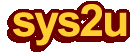วิธีการตรวจสอบการเชื่อมต่อ Internet ด้วยตัวคุณเอง Windows XP
วิธีการตรวจสอบการเชื่อมต่อ Internet ด้วยตัวคุณเอง Windows XPบทความสำหรับ: ผู้ที่มีความรู้เกี่ยวกับระบบเครือข่ายในระดับเบื้องต้นถึงปานกลาง (v1.1)
โดย วิทวัส โฉมประเสริฐ, ศุภสิทธิ์ ศิริพานิชกร
คำถาม
- ถ้าต้องการตรวจสอบการเชื่อมต่อ Internet ด้วยตัวเอง จะต้องตรวจสอบอะไรบ้าง อย่างไร ?
คำตอบ
สำหรับขั้นตอนการตรวจสอบ Internet นั้นสามารถทำได้เองอย่างง่ายๆ ไม่กี่ขั้นตอน ซึ่งจำเป็นในกรณีที่ต้องการตรวจสอบว่าการเชื่อมต่อ Internet ของเรามีปัญหาที่จุดไหน เพื่อที่จะได้แก้ไขได้อย่างตรงจุดปัญหาและรวดเร็วครับ
ขั้นตอนที่ 1 ตรวจสอบพารามิเตอร์ที่จำเป็นในการเชื่อมต่อ Intermet ของ Windows XP
- สำหรับพารามิเตอร์ที่จำเป็นในการเชื่อมต่อ Internet ประกอบไปด้วย IP Address, Subnet Mask, Gateway และ DNS Server
- เปิด 'Start -> Run -> cmd' จากนั้นพิมพ์คำสั่ง 'ipconfig/all' จากนั้นทำการตรวจสอบว่า IP Address / Subnet Mask / Gateway / DNS ของคุณถูกต้องหรือไม่
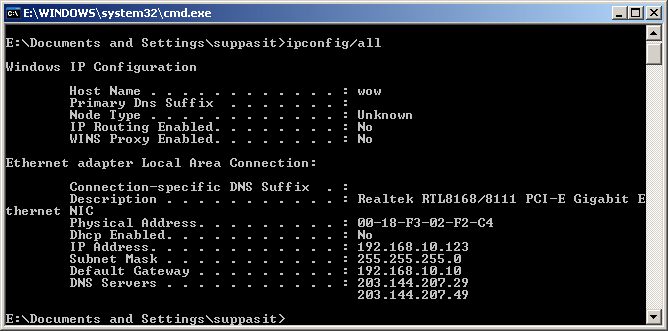
- จากนั้นทดลองใช้คำสั่ง 'ping' ไปยัง Gateway ที่เราได้รับ
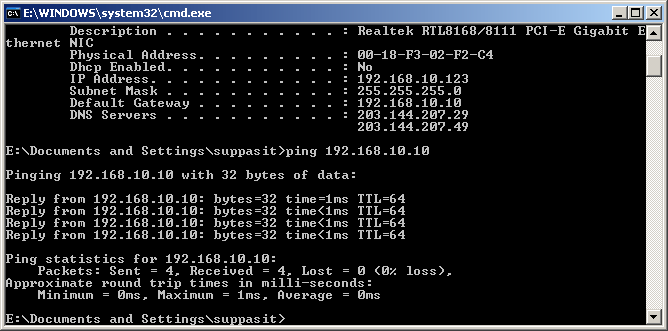
- จากนั้นทดลองใช้คำสั่ง 'ping' ไปยัง DNS Server ที่เราได้รับ (* ในกรณีที่ DNS Server ของผู้ให้บริการที่เราใช้งานอยู่ ไม่ได้ทำการอนุญาติให้ ping ได้นั้น คุณสามารถทดสอบกับ DNS Server ของผู้ให้บริการรายอื่น เช่น True = 203.144.207.29, 203.144.207.49 เป็นต้น)
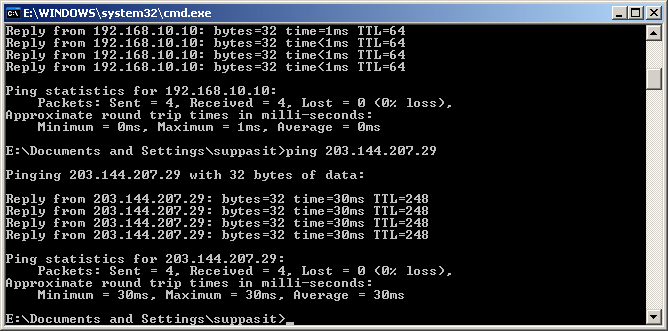
- จากนั้นทดลองใช้คำสั่ง 'nslooukp' เพื่อทดสอบว่า DNS Server ที่เรากำหนดอยู่นั้น สามารถตอบสนองการทำงานหรือไม่
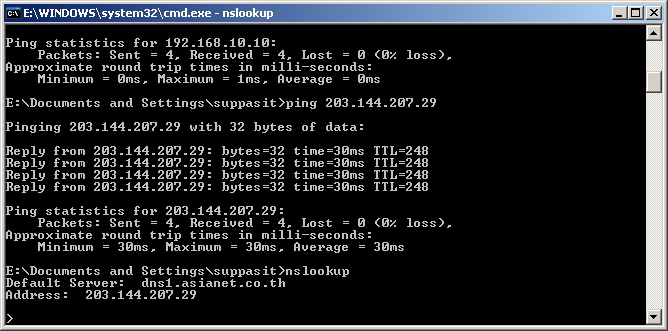
- จากนั้นทดลองค้นหา 'sys2u.com' หรือ 'yahoo.com' เพื่อทดสอบว่า DNS Server ที่เรากำหนดอยู่นั้น สามารถ Resolved ชื่อโดเมนเนมให้กลายเป็น IP Address ได้หรือไม่
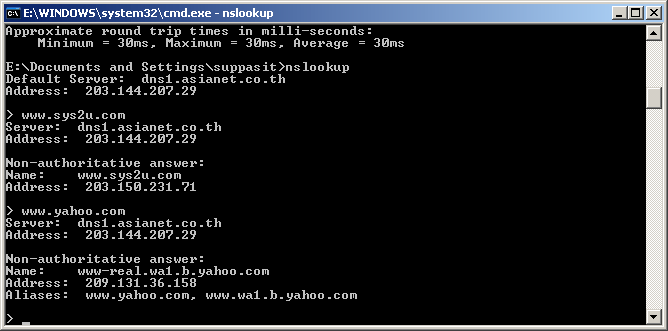
- จากนั้นเมื่อเราค้นหาเว็บไซต์ที่ต้องการ โดยสามารถแปลงกลับมาเป็น IP Address ได้เรียบร้อยแล้วนั้น ให้ทำการทดสอบโดยการใช้คำสั่ง 'ping' ไปยัง 'sys2u.com' หรือ 'yahoo.com' เพื่อทดสอบว่า Router ของเราสามารถ forward packet ของเราไปยังปลายทางที่ต้องการได้หรือไม่ โดยการใช้คำสั่ง 'exit' เพื่อออกมาจาก DNS Query Mode จากนั้นจึงสามารถใช้คำสั่ง 'ping' ได้ทันที
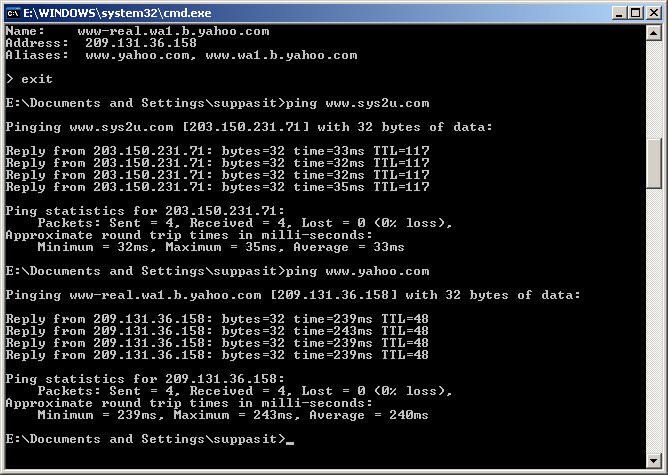
- ในกรณีที่คุณไม่สามารถเชื่อมต่อ Internet ได้ โดยไม่สามารถ 'ping' ไปยังเว็บไซต์ปลายทางที่ต้องการได้ (ในกรณีที่เว็บไซต์อนุญาติให้ใช้คำสั่ง ping ได้เท่านั้น) ให้ทดลองใช้คำสั่ง 'tracert http://www.sys2u.com' หรือ 'tracert http://www.yahoo.com' เพื่อทดสอบว่าเส้นทาง หรือ hop จรงจุดไหนที่มีปัญหา โดยที่ไม่สามารถ forward packet ของเราออกไปได้ โดยคำสั่ง 'tracert -> TRACE ROUTE' จะเป็นคำสั่งที่ใช้ในการตรวจสอบเส้นทางจากเครื่อง PC/Notebook ของเราไปยังเว็บไซต์ปลายทางที่เราต้องการเชื่อมต่อ
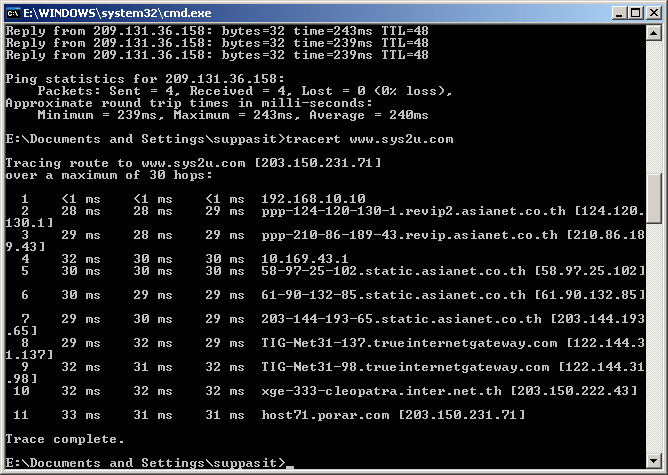
ในกรณีตัวอย่างเป็นการแสดงเส้นทางจากเครื่อง PC/Notebook ของผมไปยังเว็บไซต์ 'www.sys2u.com' โดยจะปรากฏเส้นทางหรือ hop ทั้งหมด 11 hops ด้วยกัน ในกรณีที่เส้นทางตรงจุดไหนมีปัญหา คำสั่ง 'tracert' จะแสดง TIME OUT ณ hop ที่มีปัญหานั้นทันที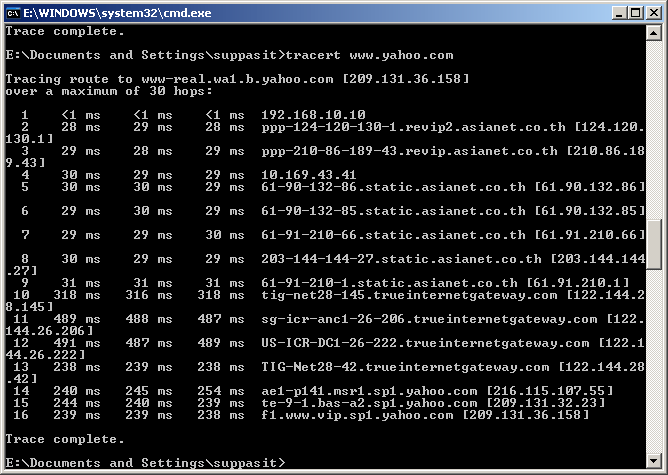
ในกรณีตัวอย่างเป็นการแสดงเส้นทางจากเครื่อง PC/Notebook ของผมไปยังเว็บไซต์ 'www.yahoo.com' โดยจะปรากฏเส้นทางหรือ hop ทั้งหมด 16 hops ด้วยกัน ในกรณีที่เส้นทางตรงจุดไหนมีปัญหา คำสั่ง 'tracert' จะแสดง TIME OUT ณ hop ที่มีปัญหานั้นทันที
เอาละครับ ทีนี้คุณก็สามารถตรวจอสบปัญหาการเชื่อมต่อ Internet ด้วยตัวคุณเองอย่างง่ายๆ แล้วละครับ